开放获取实验室:
- ASEC 121 b
- 图书馆
工程计算机实验室:
- PMEC 142 OCEN高级设计实验室
- PMEC 156 MARE高级设计实验室
教学电脑室*:
- CLB 109, 111
- 主要213、315
- Pmec 158,242
*教学计算机实验室并非随时可用。
如何安装地平线客户端访问VDI
1. 请登录https://desktop.tamug.edu。
2. 下载地平线视图客户端。它是左边的选项。还有一个MAC版本可用。
3. 按照提示安装软件。
4. 我们建议在安装软件后重新启动。
5. 当它要求您选择或添加服务器时,您将添加以下服务器desktop.tamug.edu。
6. 如果您在校外或宿舍,请先尊龙凯时APP通过VPN进入尊龙凯时APP。这是VPN使用说明的链接。/it/services/connect-communicate-collaborate/VPN.html
7. 双击服务器,它会提示你登录。您将使用您的NetID和密码。
凭证:
用户名:NetID密码:NetID Password域:AUTH
系统将提示您进行DUO身份验证。
登录后,您将看到不同的桌面选项,这取决于您注册的课程。
对于一般用途,单击Win10标准桌面。
工程或GIS专业的学生,点击Win10 Performance Desktop或Win10 ArcGIS Desktop。
常见问题:如果您收到帐户被禁用的错误信息,请尊龙凯时APP通过访问https://gateway.tamu.edu并登录重置NetID密码。选择“密码设置”和“修改密码”。大多数情况下,您可以重用现有密码。等待几分钟,并尝试再次登录。
虚拟系统中特定软件的特殊登录说明:
自动化工作室:当您启动自动化工作室时,将出现一个框。1)点击许可配置2)点击许可管理器按钮,输入“usblicense”3)点击返回4)当程序启动并要求注册软件时,稍后点击。当它要求你下载程序时,稍后点击。
AutoCAD或Autodesk Inventor:如果您打开AutoCAD或Autodesk Inventor并要求获得许可。1)点击多用户2)在服务器框中输入“oceanserver”。3)单击“完成”。这必须为每个用户做一次。
短信:可能有一段时间,短信不知道从哪里获得许可证。单击Register,直到它询问您许可的来源。点击Hardware lock。点击下一步,然后为网络硬件锁定服务器名称,输入“usblicense”,点击“应用锁定代码”按钮。生成代码后,单击done。
SPE / Hecsalv更新问题:偶尔你可能会看到一个寻找更新的弹出框。你不需要任何更新!在该框的底部是一个按钮,可以让您将更新推迟到以后。一旦你点击那里,它会询问更新检查的频率。点击Quarterly。这将告诉它每3个月检查一次。
Win10标准
- 7 - zip
- adobeacrobatreader DC
- 蟒蛇Python
- CargoMax
- DNA的主人
- Ecopath with Ecosim
- 尾注X9
- 估计
- FiSAT二世
- 渔业分析和建模模拟器
- G *力量
- 谷歌地球专业
- JetBrains
- marvinssketch - ChemAxon
- Microfish
- 微软办公软件
- notepad++
- 过去的
- 杨树
- Project Pro 2016
- Pycharm
- R
- R工作室
- Tinn-R
- Visio 2016
- VMWare Horizon客户端
- ArcGIS(如果参加了GIS班)
- ArcGIS Pro(如果注册了GIS班)
- AutoDesk AutoCAD
- 欧特克的发明家
- 自动化工作室
- 计算机辅助热力学表(CATT3)
- 船舶项目编辑器(SPE)
- Hydroflow
- Labview(包含MultiSim)
- Matlab
- 微软项目
- OrcaFlex
- Pumpbase
- 短信
- 坚实的工作
- Adobe After Effects
- 音频处理
- Adobe角色动画器
- Adobe Creative Cloud
- Adobe Illustrator
- Adobe InDesign
- 人物Photoshop
- Adobe Premiere Pro
- 无畏
- Camtasia
- XnView经典
- SPSS
- Anaconda3
- 有限元分析软件
- AutoDesk AutoCAD
- 欧特克的发明家
- c编程
- CargoMax
- 计算机辅助热力学表(CATT3)
- Ecopath
- FiSatt二世
- 船舶项目编辑器(SPE)
- Hydroflow
- Labview(包含MultiSim)
- Marvin-Sketch
- 麦蓝
- 微软项目
- OrcaFlex
- Pumpbase
- PyCharm
- R-Studio
- SESAM
- 短信
- 坚实的工作
- Tinn-R
- VMWare Horizon客户端
创建您的ArcGIS在线帐户
登录https://tamu.maps.arcgis.com创建Esri ArcGIS在线帐户。
点击“Texas A&M NetID Login”,用您的NetID和NetID Password登录
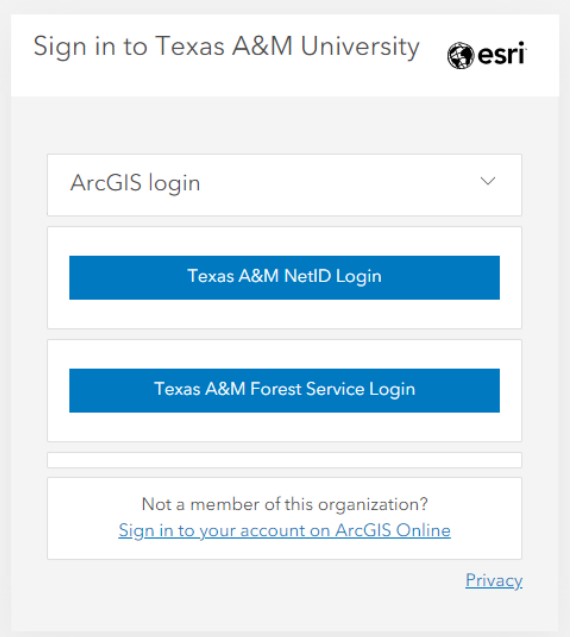
现在已经创建了ESRI帐户。您已登录到Esri门户,并可以访问Esri应用程序。
访问ArcGIS Pro的两种方法。
- 在本地桌面上使用已安装的ArcGIS Pro应用程序
或
- 使用ArcGIS Online,尊龙凯时APP通过访问相同的URL: https://tamu.maps.arcgis.com和
使用您刚刚创建的ArcGIS Online帐户登录。
桌面访问:
当你在桌面上打开ArcGIS Pro时,你会被提示选择“Tamu”登录作为你的ArcGIS组织的URL。
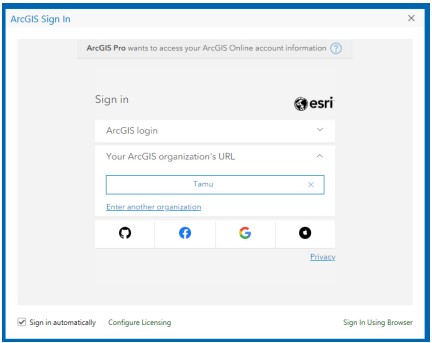
点击“Tamu”
如果弹出许可窗口。在“License类型”旁边选择“Named User License”。在“服务器URL”部分输入“https://tamu.maps.arcgis.com”。然后单击“确定”。
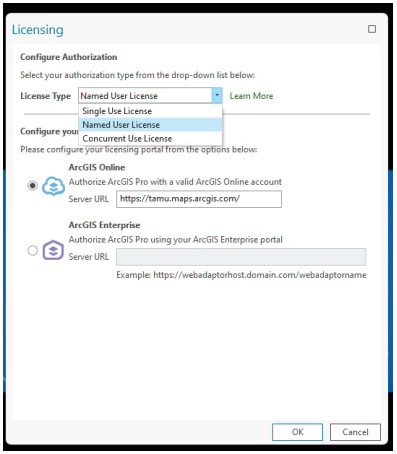
然后点击“Texas A&M NetID Login”
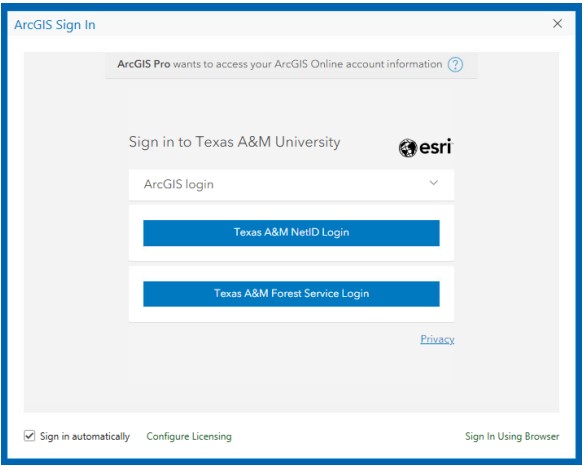
这将把您带到TAMU的典型CAS身份验证页面。使用您的NetID和NetID密码登录。
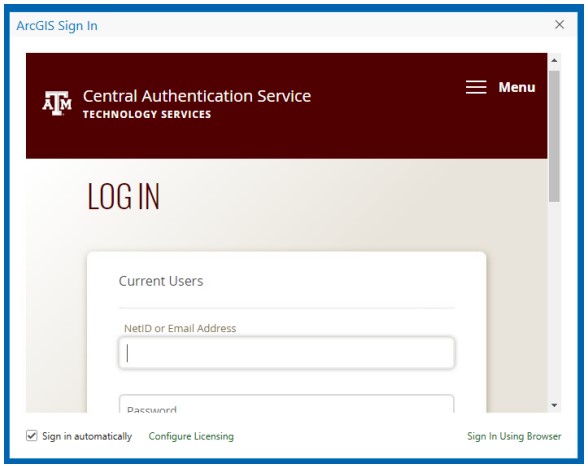
一旦您登录,您将看到ArcGIS Pro应用程序与您的ArcGIS在线帐户。
ArgGIS在线:
- 使用ArcGIS Online,尊龙凯时APP通过访问URL: https://tamu.maps.arcgis.com
- 使用您在本文开头创建的ArcGIS Online帐户登录。
- 点击“Texas A&M NetID Login”
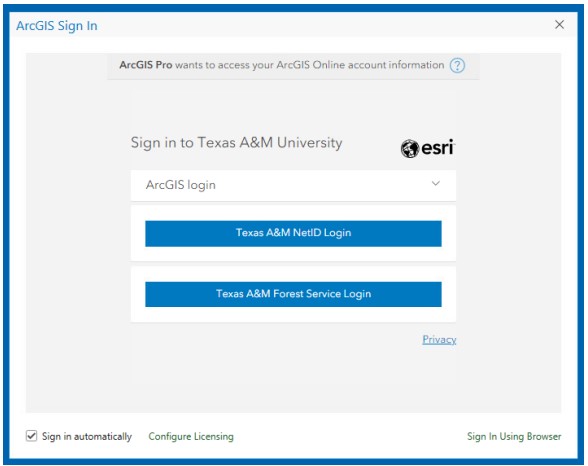
- 系统将提示您使用NetID登录,然后您就可以访问了。
尊龙凯时APP通过VDI (Virtual desktop)方式访问ArcGIS
- 进入Desktop.tamug.edu选择ArcGIS Desktop在VDI桌面中已经放置了在线门户的桌面快捷方式。这将允许您创建您的在线ArcGIS帐户。
- 一旦你有你的Esri ArcGIS在线帐户设置。
- 在VDI桌面打开ArcGIS Pro应用程序。
- 然后点击“Texas A&M NetID Login”
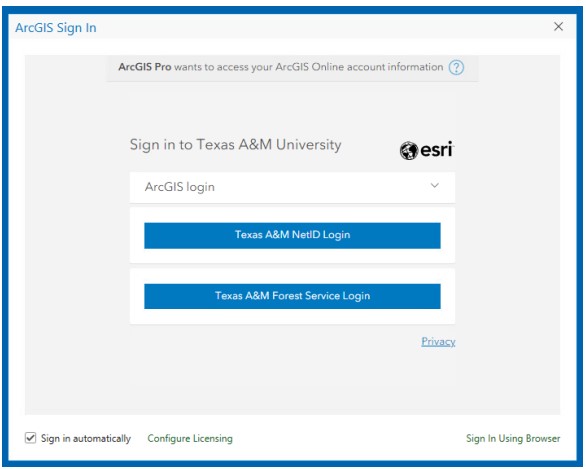
- 使用您的NetID和密码从TAMU登录CAS认证页面。
- 一旦登录,ArcGIS Pro应用程序将与您的ArcGIS帐户打开